作為一個繪圖軟件,CAD文字處理能力相對來說較為有限,但是其弧形文字工具卻很實用,在這方面上,浩辰CAD文字處理能力還是比較強大的,在同行業的軟件中一直處于領先能力。而且浩辰CAD中有很多人性化的文字工具,對于創建弧形文字還是比較容易的,下面我們就來介紹一下如何創建弧形文字。
一、CAD弧形文字創建步驟
1、啟動弧形文字工具,功能菜單結構如下圖所示。

2、弧形文字工具啟動后,浩辰CAD會提示選擇弧線。選擇弧線并回車。
3、浩辰CAD彈出弧形文字編輯對話框,在“文字”輸入框中輸入“弧形文字工具”,如下所圖所示。
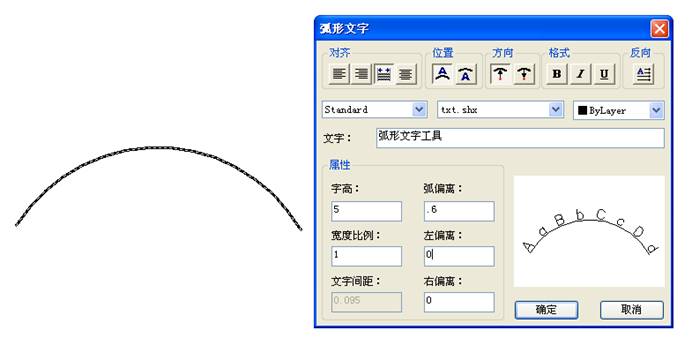
4、輸入字高、弧偏移等值。單擊確定后效果如下圖所示。

二、CAD弧形文字的其它重要選項說明
利用對話框上部的“對齊”選項,可以將文本調整為左對齊、右對齊、居中對齊或分散對齊。所有的對齊方式均以弧形文字的弧線為參照。
而利用“位置”和“方向”選項,可以修改文字與弧線的相對位置及效果,如下圖。

利用“格式”選項,可以設置弧形文字的加粗、傾斜和下劃線效果。
利用“左偏離”和“右偏離”可以指定文字相對于弧線的偏離距離。
CAD文字功能中的弧形文字設計對于塑膠等行業比較適用,因為很多輪胎上可能都需要設計弧形文字,這個功能無疑為繪圖節省了很多時間,可以說是很好用的一個功能了。
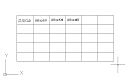
2022-09-19

2022-06-21
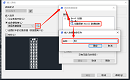
2021-06-24
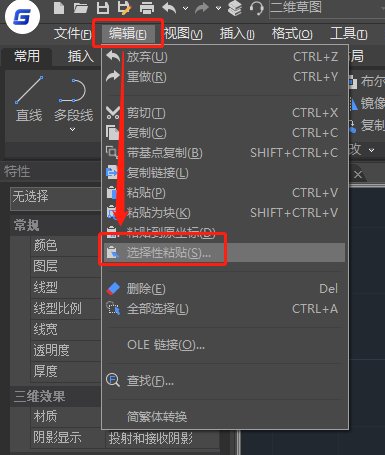
2021-04-12

2020-10-15
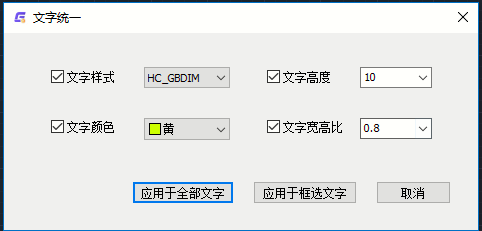
2020-09-01

2020-09-01

2020-09-01

2019-08-07
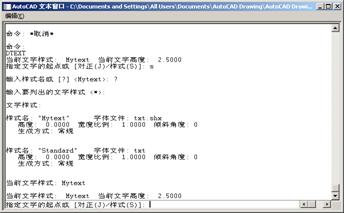
2019-07-24

2019-07-24
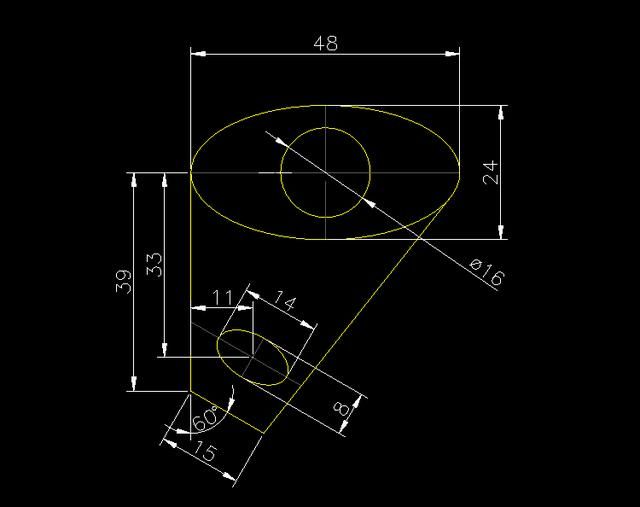
2019-07-24
